Thêm vào giỏ hàng
Nút Thêm vào giỏ hàng có thể được tùy chỉnh theo nhiều cách. Bạn có thể:
Chọn trang mà khách hàng truy cập sau khi nhấp vào nút 'Thêm vào giỏ hàng';
Ẩn nút 'Thêm vào giỏ hàng' để ngăn việc bán hàng;
Thêm nút 'Mua ngay' để bỏ qua bước đặt hàng và dẫn thẳng khách hàng đến bước thanh toán;
Tạo thêm các nút 'Thêm vào giỏ hàng/Mua ngay';
Thêm nút 'Đặt hàng lại' vào cổng khách hàng.
Xem thêm
Tùy chỉnh hành động 'Thêm vào giỏ hàng'
Khi khách hàng nhấp vào nút Thêm vào giỏ hàng , sản phẩm sẽ được thêm vào giỏ hàng của họ và theo mặc định, khách hàng vẫn ở trên trang của sản phẩm. Tuy nhiên, khách hàng có thể ngay lập tức được chuyển hướng đến giỏ hàng của họ hoặc được đưa ra lựa chọn về những việc cần làm thông qua hộp thoại .
Để thay đổi hành vi mặc định, hãy truy cập Trang web ‣ Cấu hình ‣ Cài đặt . Trong phần Mua sắm - Quy trình thanh toán , hãy tìm Thêm vào giỏ hàng và chọn một trong các tùy chọn.
Ghi chú
Nếu một sản phẩm có các sản phẩm tùy chọn , hộp thoại sẽ luôn xuất hiện.
Xem thêm
Thay thế nút 'Thêm vào giỏ hàng' bằng nút 'Liên hệ với chúng tôi'
Bạn có thể thay thế nút 'Thêm vào giỏ hàng' bằng nút 'Liên hệ với chúng tôi' để chuyển hướng người dùng đến URL bạn chọn.
Ghi chú
Ẩn nút Thêm vào giỏ hàng thường được sử dụng bởi Thương mại điện tử B2B cần hạn chế mua hàng chỉ cho những khách hàng có tài khoản nhưng vẫn muốn hiển thị danh mục sản phẩm trực tuyến cho những người không có.
Để làm như vậy, hãy truy cập Trang web ‣ Cấu hình ‣ Cài đặt ‣ Cửa hàng - Sản phẩm và đánh dấu vào Ngăn chặn việc bán sản phẩm có giá bằng 0 . Điều này tạo ra một trường url Nút mới nơi bạn có thể nhập URL chuyển hướng sẽ được sử dụng. Sau đó, đặt giá của sản phẩm 0.00 từ mẫu của sản phẩm hoặc từ bảng giá .
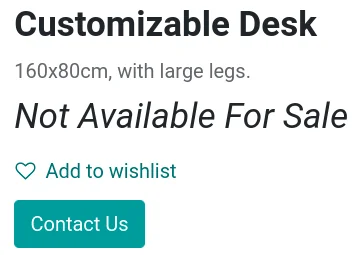
Ghi chú
Có thể sửa đổi cả nút 'Liên hệ với chúng tôi' và văn bản ' Không có sẵn để bán ' bằng cách sử dụng trình tạo trang web trên trang của sản phẩm ( Chỉnh sửa ‣ Tùy chỉnh ) bằng cách nhấp vào chúng.
Nút 'Thêm vào giỏ hàng' có thể tùy chỉnh
Bạn cũng có thể tạo nút 'Thêm vào giỏ hàng' có thể tùy chỉnh và liên kết nút đó với một sản phẩm cụ thể. Nút tùy chỉnh có thể được thêm vào bất kỳ trang nào của trang web dưới dạng khối xây dựng nội dung bên trong và là nút bổ sung cho nút Thêm vào giỏ hàng thông thường .
Để thêm nó, hãy truy cập trang Cửa hàng mà bạn chọn, nhấp vào Chỉnh sửa ‣ Khối và đặt khối xây dựng. Sau khi đặt, bạn có các tùy chọn sau:
Sản phẩm : chọn sản phẩm để liên kết nút với. Việc chọn một sản phẩm sẽ hiển thị trường Hành động ;
Hành động : chọn nút Thêm vào giỏ hàng hay Mua ngay (thanh toán ngay lập tức).
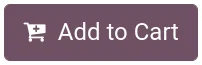
nút 'Mua ngay'
Bạn có thể bật nút 'Mua ngay' để ngay lập tức đưa khách hàng đến bước thanh toán thay vì thêm sản phẩm vào giỏ hàng. Nút Mua ngay là nút bổ sung và không thay thế nút Thêm vào giỏ hàng . Để bật tính năng này, hãy truy cập Trang web ‣ Cấu hình ‣ Cài đặt ‣ Cửa hàng - Quy trình thanh toán và chọn Mua ngay .
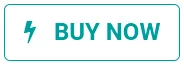
Đặt hàng lại từ cổng thông tin
Khách hàng có khả năng đặt hàng lại các mặt hàng từ các đơn đặt hàng trước đó trên cổng thông tin khách hàng. Để làm như vậy, hãy truy cập Trang web ‣ Cấu hình ‣ Cài đặt ‣ Cửa hàng - Quy trình thanh toán và bật Đặt hàng lại từ Cổng thông tin . Khách hàng có thể tìm thấy nút Đặt hàng lại trên đơn đặt hàng của họ từ cổng thông tin khách hàng .
Thủ tục thanh toán
Bạn có thể tùy chỉnh các bước thanh toán , thêm nhiều nội dung hơn bằng trình tạo trang web và bật các tính năng bổ sung như thanh toán nhanh và đăng nhập/đăng nhập khi thanh toán .
Bạn có thể sử dụng các khối xây dựng để thêm nội dung vào bất kỳ bước nào của quy trình thanh toán. Để làm như vậy, từ bất kỳ trang thanh toán nào , đi tới Chỉnh sửa ‣ Khối và kéo và thả các khối xây dựng vào trang.
Ghi chú
Lưu ý rằng nội dung được thêm thông qua các khối xây dựng là dành riêng cho từng bước.
các bước thanh toán
Xem lại đơn hàng: mã khuyến mãi (và tổng phụ)
Nếu bạn đã bật Giảm giá, Khách hàng thân thiết và Thẻ quà tặng trong cài đặt ( Trang web ‣ Cấu hình ‣ Cài đặt ‣ Cửa hàng - Sản phẩm ), bạn có thể bật trường Mã khuyến mãi ( Chỉnh sửa ‣ Tùy chỉnh ) từ bất kỳ trang thanh toán nào. Sau đó, khách hàng có thể đổi thẻ quà tặng và mã khuyến mại tại bước Xem lại đơn hàng .
Hơn nữa, bạn có thể hiển thị tổng phụ với chiết khấu được áp dụng bằng cách bật Hiển thị chiết khấu trong Tổng phụ .
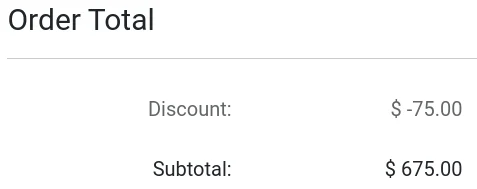
Địa chỉ: Các trường B2B
Có thể thêm các trường TIN/VAT và Tên công ty tùy chọn vào biểu mẫu Địa chỉ thanh toán cho khách hàng B2B, ở bước Địa chỉ . Để thêm các trường, hãy đi tới Chỉnh sửa ‣ Tùy chỉnh từ bất kỳ trang thanh toán nào và bật Hiển thị trường B2B .
Yêu cầu thêm thông tin (bước bổ sung)
Bạn có thể yêu cầu Thông tin bổ sung từ khách hàng bằng cách thêm bước Thông tin bổ sung giữa các bước Địa chỉ và Xác nhận đơn hàng . Để làm như vậy, hãy đi tới Chỉnh sửa ‣ Tùy chỉnh từ bất kỳ trang thanh toán nào và bật Tùy chọn bước bổ sung .

Bước Thông tin bổ sung là một biểu mẫu trực tuyến được liên kết với báo giá hoặc đơn đặt hàng của khách hàng. Thông tin được thêm trong bước đó có thể được tìm thấy trên báo giá hoặc đơn đặt hàng của khách hàng từ phía sau, trong ứng dụng Bán hàng .
Khi được bật, bạn có thể xóa, thêm và sửa đổi các trường của biểu mẫu bằng cách nhấp vào Chỉnh sửa ở góc trên cùng bên phải, sau đó nhấp vào bất kỳ trường nào của biểu mẫu. Tất cả các tùy chọn tùy chỉnh, cũng như nút + Trường để thêm trường mới, đều có sẵn ở cuối menu Tùy chỉnh trong phần Trường .
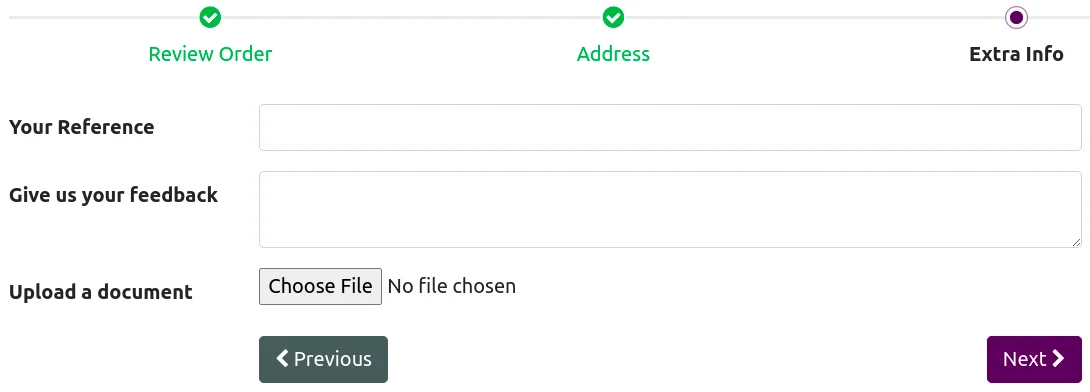
Xác nhận đơn hàng: điều khoản và điều kiện
Bạn có thể yêu cầu khách hàng đồng ý với Điều khoản & Điều kiện để xác nhận đơn đặt hàng của họ bằng cách bật Chấp nhận Điều khoản & Điều kiện trong Chỉnh sửa ‣ Tùy chỉnh trên bất kỳ trang thanh toán nào.

thanh toán nhanh
Bạn có thể bật nút Mua ngay trên các trang của sản phẩm để ngay lập tức đưa khách hàng đến trang xác nhận đơn đặt hàng, thay vì thêm sản phẩm vào giỏ hàng. Để làm như vậy, hãy đi tới phần Trang web ‣ Cấu hình ‣ Cài đặt ‣ Cửa hàng - Quy trình thanh toán và đánh dấu vào Mua ngay . Ngoài ra, nút Mua ngay cũng có thể được bật từ bất kỳ trang nào của sản phẩm bằng cách vào Chỉnh sửa ‣ Tùy chỉnh , trong phần Giỏ hàng .
Bạn có thể tìm thấy nút này bên cạnh nút Thêm vào giỏ hàng trên trang của sản phẩm.

Xem thêm
Thiết kế trang sản phẩm: chức năng bổ sung
Khách và thanh toán đã đăng nhập
Có thể giới thiệu chính sách thanh toán theo đó khách hàng có thể thanh toán với tư cách là khách hoặc chỉ người dùng đã đăng nhập . Khách hàng cũng có thể thanh toán với tư cách khách và tùy chọn đăng ký sau để theo dõi đơn hàng của họ, nếu được bật.
Để chọn chính sách, hãy truy cập Trang web ‣ Cấu hình ‣ Cài đặt ‣ Cửa hàng - Quy trình thanh toán . Bạn có thể chọn giữa:
Tùy chọn : cho phép khách thanh toán và sau đó đăng ký từ email xác nhận đơn hàng để theo dõi đơn hàng của họ;
Đã tắt (mua với tư cách khách) : khách hàng chỉ có thể thanh toán với tư cách khách;
Bắt buộc (không có khách thanh toán) : khách hàng chỉ có thể thanh toán nếu họ đã đăng nhập.
Hạn chế truy cập B2B
Nếu bạn muốn hạn chế thanh toán chỉ cho các khách hàng B2B đã chọn , hãy bật Bắt buộc (không có thanh toán của khách) và truy cập Trang web ‣ Thương mại điện tử ‣ Khách hàng . Chọn khách hàng mà bạn muốn cấp quyền truy cập , nhấp vào Hành động ‣ Cấp quyền truy cập cổng thông tin và nhấp vào Cấp quyền truy cập .
Mẹo
Cài đặt dành riêng cho trang web , có nghĩa là bạn có thể thiết lập trang web B2C cho phép khách thanh toán và một trang web khác dành cho khách hàng B2B có đăng nhập bắt buộc .
Ghi chú
Người dùng chỉ có thể có một quyền truy cập cổng cho mỗi email . Họ không thể được cấp quyền truy cập vào hai cổng khác nhau với cùng một địa chỉ email .
Tài khoản khách hàng dùng chung
Nếu bạn bật Tài khoản khách hàng được chia sẻ trong phần Trang web ‣ Cấu hình ‣ Cài đặt ‣ Quyền riêng tư , bạn có thể cho phép hoặc không cho phép truy cập vào tất cả các trang web cho cùng một tài khoản.
phương thức vận chuyển
Tùy thuộc vào chiến lược vận chuyển của mình, bạn có thể lựa chọn sử dụng các phương thức vận chuyển của riêng mình hoặc sử dụng tích hợp với nhà cung cấp dịch vụ vận chuyển hiện có .
Xem thêm
Phương thức vận chuyển riêng
Bạn có thể tạo các phương thức vận chuyển tùy chỉnh của riêng mình và xác định các quy tắc để tính toán chi phí vận chuyển. Để làm như vậy, hãy truy cập Trang web ‣ Cấu hình ‣ Phương thức vận chuyển và chọn một phương thức vận chuyển hiện có hoặc Tạo một phương thức. Khi tạo phương thức giao hàng, bạn có thể chọn giữa Giá cố định , Dựa trên quy tắc và Nhận hàng tại cửa hàng .
Nhận tại cửa hàng
Trước tiên, tính năng Nhận hàng tại cửa hàng phải được bật trong phần cài đặt ( Trang web ‣ Cấu hình ‣ Cài đặt ‣ Phần Vận chuyển) bằng cách chọn Thanh toán tại chỗ & Lấy hàng . Sau khi được bật, bạn có thể chọn và Tùy chỉnh Trang web Nhận hàng . Các trang web chọn có thể dành riêng cho từng trang web nhưng theo mặc định, có sẵn cho tất cả các trang web.
Xem thêm
Làm thế nào để xuất hóa đơn chi phí vận chuyển cho khách hàng?
Làm cách nào để quản lý nhiều kiện hàng cho cùng một đơn giao hàng?
nhà cung cấp vận chuyển
Một giải pháp khác là sử dụng một trong các tích hợp với nhà cung cấp dịch vụ vận chuyển hiện có. Ưu điểm của việc sử dụng tích hợp là chi phí giao hàng được tính toán tự động dựa trên từng đơn đặt hàng cũng như tạo nhãn vận chuyển.
Xem thêm
Làm cách nào để lấy thông tin xác thực của UPS để tích hợp với Odoo?
Làm cách nào để nhận thông tin đăng nhập DHL để tích hợp với Odoo?
trang web sẵn có
Phương thức vận chuyển chỉ có thể được cung cấp trên các trang web cụ thể , nếu muốn. Để làm như vậy, hãy truy cập Trang web ‣ Cấu hình ‣ Cài đặt ‣ Phương thức vận chuyển và chọn phương thức vận chuyển mong muốn . Trong trường Trang web , hãy đặt trang web mà bạn muốn hạn chế phương thức vận chuyển. Để trống trường này để phương pháp có sẵn trên tất cả các trang web.
Phương thức giao hàng khi thanh toán
Khách hàng có thể lựa chọn phương thức vận chuyển khi kết thúc quá trình thanh toán, tại bước Xác nhận đơn hàng .
Cổng thanh toán
Bisfast hỗ trợ vô số nhà cung cấp dịch vụ thanh toán trực tuyến cho trang web của bạn, cho phép khách hàng của bạn thanh toán bằng các phương thức thanh toán ưa thích của họ.
Xem thêm
Cấu hình
Để thiết lập nhà cung cấp dịch vụ thanh toán trên ứng dụng Thương mại điện tử, hãy truy cập Trang web ‣ Cấu hình ‣ Nhà cung cấp dịch vụ thanh toán . Từ đây, Kích hoạt các nhà cung cấp dịch vụ thanh toán mà bạn muốn có trên cửa hàng của mình và định cấu hình chúng theo nhu cầu của bạn.
Ngoài ra, bạn có thể truy cập nhà cung cấp thanh toán qua Trang web ‣ Cấu hình ‣ Cài đặt . Trong phần Mua sắm - Thanh toán , bạn có thể Định cấu hình Ghi nợ Trực tiếp SEPA nếu bạn muốn sử dụng nó, cũng như Xem các nhà cung cấp khác . Nếu bạn sử dụng nhà cung cấp dịch vụ thanh toán Authorize.net , Phương thức chụp thanh toán có thể được định cấu hình trong cùng menu đó.
Nếu bạn đang sử dụng Paypal , bạn cũng có thể bật và định cấu hình nó tại đây.
Kiểm tra tùy chọn thanh toán
Sau khi được kích hoạt, khách hàng có thể chọn nhà cung cấp dịch vụ thanh toán mà họ chọn trong quá trình thanh toán , tại bước Xác nhận đơn hàng .
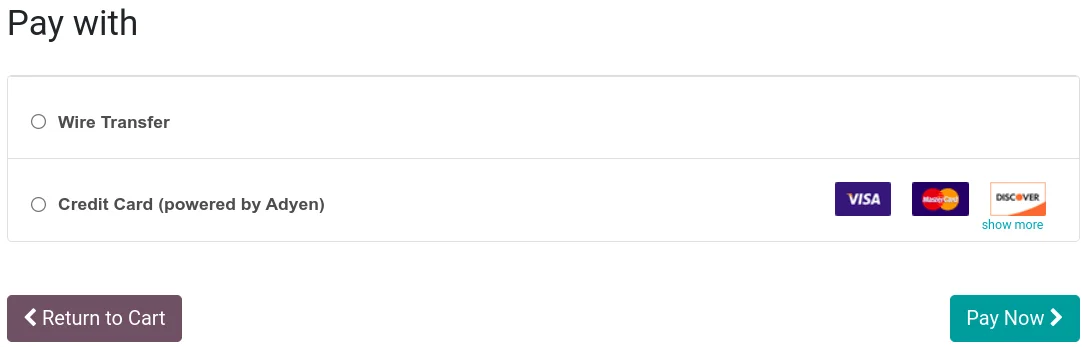
Ví điện tử và thẻ quà tặng
Khi thanh toán, khách hàng có thể thanh toán bằng Ví điện tử hoặc thẻ quà tặng. Để bật những tính năng này, hãy truy cập Trang web ‣ Cấu hình ‣ Cài đặt và trong phần Sản phẩm của Cửa hàng , bật Giảm giá, Khách hàng thân thiết & Thẻ quà tặng .
Sau khi được bật, khách hàng có thể nhập mã thẻ quà tặng hoặc thanh toán bằng Ví điện tử của họ ở bước thanh toán.
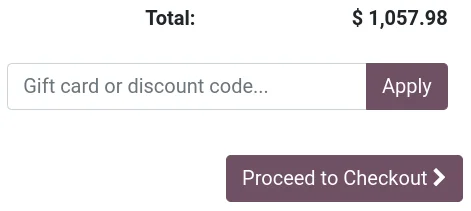
Xem thêm

To install this Web App in your iPhone/iPad press
![]() and then Add to Home Screen.
and then Add to Home Screen.
